¿Cómo puedo conectar mi purificador de aire a SmartThings?
Disfruta de una vida más cómoda con la aplicación Samsung SmartThings. Conecte tu purificador de aire Samsung en SmartThings y administre todo con un simple toque. Controla qué tan limpio y fresco está el aire incluso antes de llegar a casa. Puedes verificar la calidad del aire en casa y cambiar la velocidad del ventilador a través de la aplicación SmartThings sin el control remoto.
Requisitos para la conexión

Verifica el sistema operativo de tu dispositivo
La aplicación SmartThings está disponible en Android / iOS. Antes de conectar tu smartphone a tu Jet Bot, asegúrate de que se cumplan primero los siguientes requisitos.
|
Android |
iOS (iPhone) |
|
|---|---|---|
|
OS |
Android 6.0 o más |
iOS 10.0 o más |
|
Tipo de dispositivo |
Smartphone, tableta |
iPhone 6 o más, iPad |
|
Tamaño de RAM |
2 GB o más |
2 GB o más |
|
Resolución de soporte |
1280 * 720 (HD) 1920 * 1080 (FHD) 2560 * 1440 (WQHD) |
1334 * 750 1920 * 1080 |
|
Criterios de precarga de la aplicación |
RAM 2 GB o más Perfil de Bluetooth 4.0 o superior Terminal capaz de duplicar Wi-Fi |
RAM 2 GB o más Perfil de Bluetooth 4.0 o superior Terminal capaz de duplicar Wi-Fi |
Conecte tu smartphone a la red Wi-Fi
- En tu smartphone: toca Ajustes> Conexión> Wi-Fi> Selecciona un enrutador para conectarse (ingrese la contraseña al configurar la seguridad).
- Cuando se conecta correctamente, el enrutador seleccionado en la red actual se mostrará como Conectado.
Instalación de la aplicación SmartThings
- Descarga e instala la aplicación SmartThings desde la tienda de aplicaciones (Google Play Store, Apple App Store o aplicaciones Samsung Galaxy).
- Para encontrar la aplicación, usa la palabra clave SmartThings.
Configura tu cuenta Samsung
- Debes iniciar sesión en una cuenta de Samsung antes de usar la aplicación SmartThings.
- Para configurar una cuenta Samsung, puedes seguir las instrucciones proporcionadas por la aplicación SmartThings.
- O, si tienes un smartphone Samsung, puedes agregar tu cuenta Samsung en la aplicación de ajustes de tu smartphone. Luego, iniciará sesión automáticamente en tu cuenta Samsung.
Nota:
- Todas las funciones están disponibles bajo una conexión Wi-Fi. Por lo tanto, para usar la aplicación y las funciones de SmartThings, conecta el móvil a un enrutador Wi-Fi antes de cambiar la configuración.
- Asegúrate de que tanto el dispositivo como el smartphone estén conectados al mismo enrutador.
- El nombre del enrutador (SSID) está configurado en inglés, con símbolos y números (no se admiten los caracteres especiales).
- Es necesaria una conexión de 2,4 GHz cuando se conecta un Jet Bot a la red Wi-Fi.
- Deben recibir al menos 3 antenas de red Wi-Fi.
Iniciar conexión
Asegura que tu Jet Bot y el enrutador Wi-Fi estén encendidos antes de comenzar. Luego, conecta tu smartphone a la red Wi-Fi y abre la aplicación SmartThings.

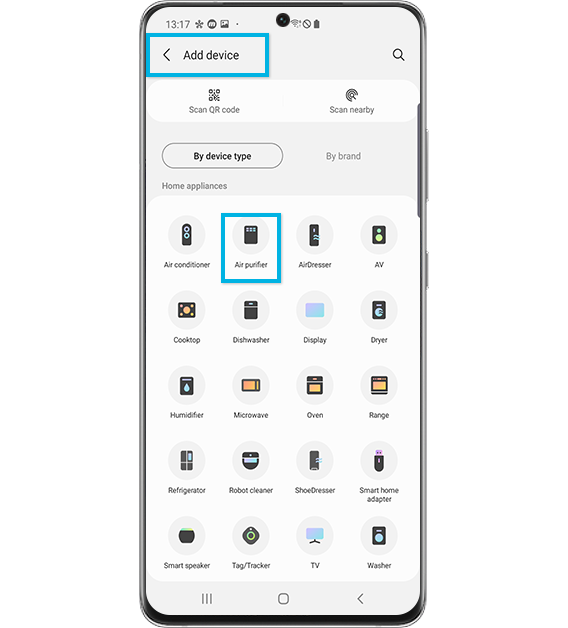
Paso 1. Abre SmartThings y toca el icono +. Selecciona Agregar dispositivo y selecciona Purificador de aire.
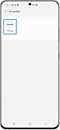

Paso 2. Selecciona Samsung.
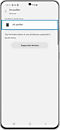
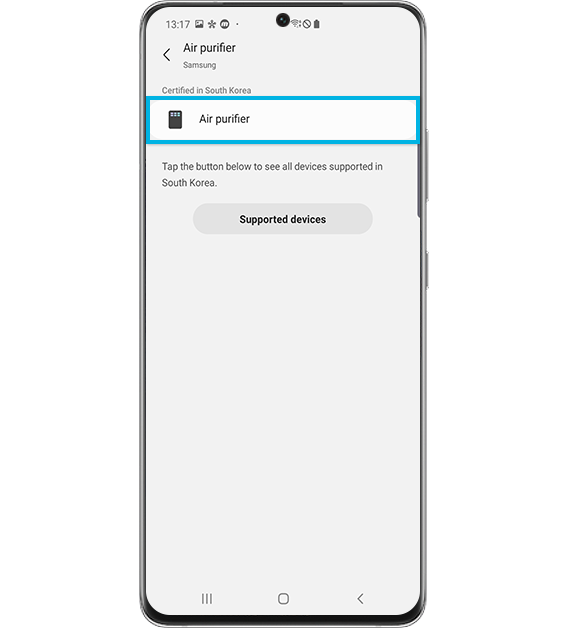
Paso 3. Selecciona Purificador de aire.
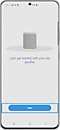

Paso 4. Selecciona Iniciar.
Los próximos pasos dependerán del sistema operativo de tu smartphone
Aquí está la guía paso a paso para conectar tu Jet Bot a la aplicación SmartThings. Elije el sistema operativo de susmartphone y continúa.
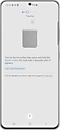

Paso 5. Enciende el purificador de aire y manten presionado el botón Cuadrado durante más de 5 segundos hasta que aparezca AP. Luego, tu smartphone se conectará al purificador de aire.
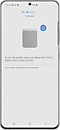
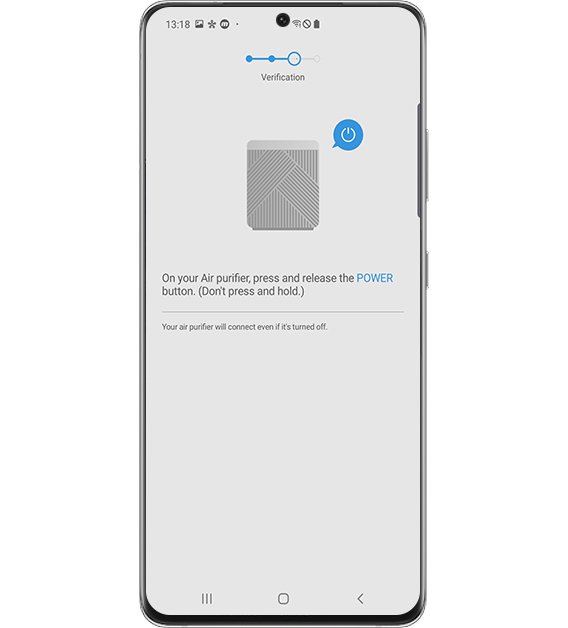
Paso 6. Y luego, presione y suelte el botón de ENCENDIDO en su purificador de aire. (No presione y mantenga presionado el botón).
Paso 7. Seleccione la red Wi-Fi que utilizará su purificador de aire.
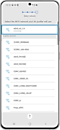

Paso 7. Seleccione la red Wi-Fi que utilizará tu purificador de aire.
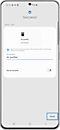
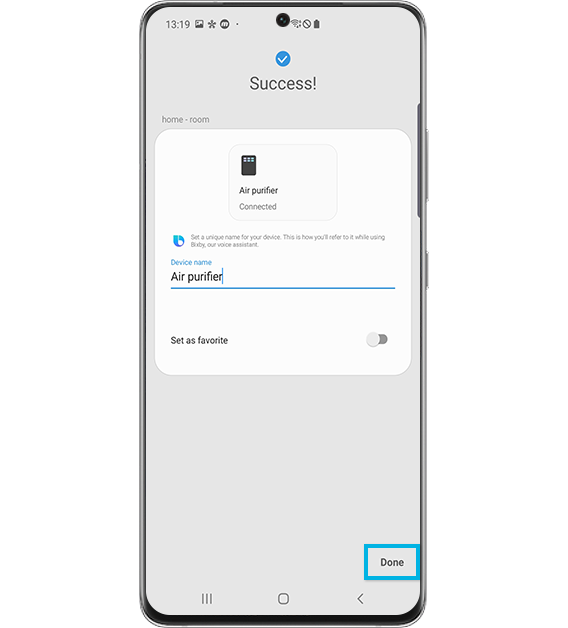
Paso 8.Después de conectar la red Wi-Fi, tu purificador de aire se registrará en tu cuenta Samsung. Luego, configura el nombre del purificador de aire y toca Listo. El registro está completo.
Nota: Jet Bot tiene una función de monitoreo del hogar a través de la cámara, por lo que se proporciona seguridad en dos pasos cuando se conecta a la aplicación SmartThings.
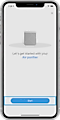

Paso 5. Toca Inicio.
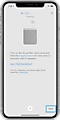
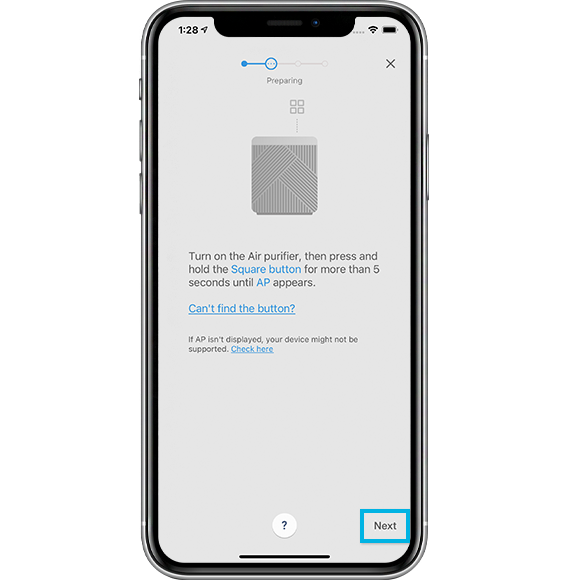
Paso 6. Enciende el purificador de aire y manten presionado el botón Cuadrado durante más de 5 segundos hasta que aparezca AP.
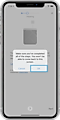

Paso 7. Se mostrarán ventanas emergentes de verificación en dos pasos. Toca Aceptar para continuar.

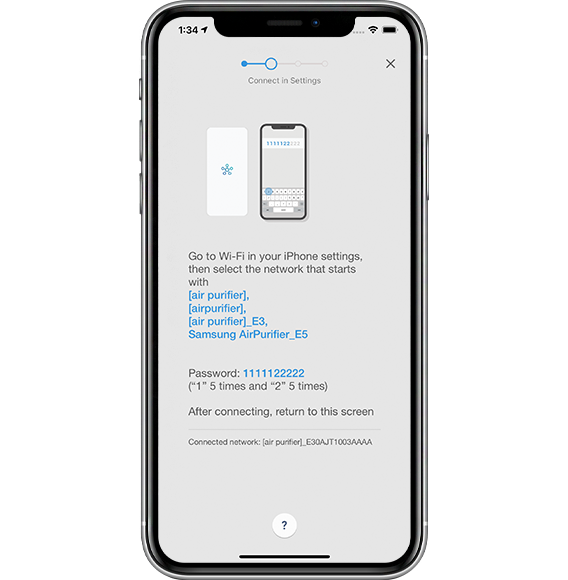
Paso 8. Verifica la pantalla y ve a la aplicación Configuración para conectarse a la red Wi-Fi.
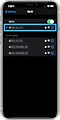

Paso 9. Selecciona Wi-Fi
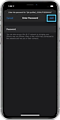

Paso 10. Ingrese la contraseña 1111122222 cinco 1 y cinco 2) y toca Unirse.
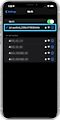

Paso 11. Una vez que el dispositivo esté conectado a la red Wi-Fi, regresa a la aplicación SmartThings.
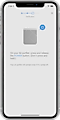

Paso 12. Presiona y suelta el botón de ENCENDIDO en tu purificador de aire. (No presione y mantenga presionado el botón).
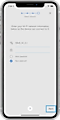

Paso 13. Ingresa tu información de Wi-Fi para conectar el dispositivo a una red Wi-Fi. Después, toca Siguiente.
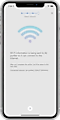

Paso 14. La información de Wi-Fi se enviará al purificador de aire.
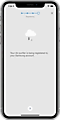

Paso 15. Después de conectar la red Wi-Fi, tu purificador de aire se registra con tu cuenta Samsung.
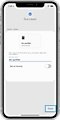

Paso 16. Establece el nombre del purificador de aire y toca Listo. El registro está completo.
Nota:
- Las tecnologías y funciones disponibles pueden variar según el país, el proveedor de servicios, el entorno de red o el producto.
- Antes de probar la conexión de la aplicación, asegúrese de verificar si el software de su dispositivo y las aplicaciones relacionadas están actualizadas a la última versión.
- Las imágenes de la pantalla móvil de este contenido pueden variar según el modelo de dispositivo que tenga.
Gracias por tus comentarios
Por favor responda todas las preguntas.




_JPG$)